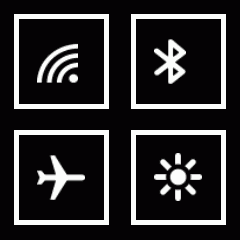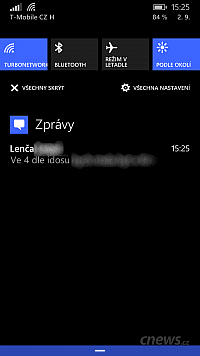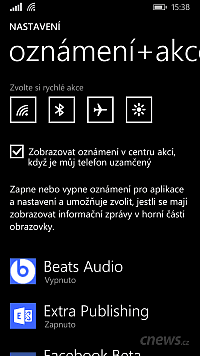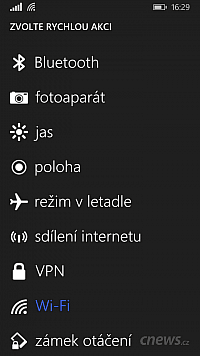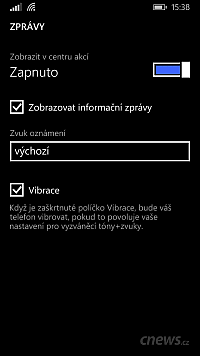Týká se to předpovědí počasí, úryvků příchozích SMS, zobrazení počtu nebo obsahu příchozích emailů apod. Aktivní dlaždice byly důvodem, proč se vyhnout tradičnímu centru s oznámeními, jak jej roky prezentuje především Android. Uživatelé si ho nicméně vyžádali, takže ve Windows Phone 8.1 také stačí přejet prstem z horní části obrazovky dolů a otevře se přehled posledních událostí.
Nezapomeňte na dlaždice
I když teď máte centrum notifikací k dispozici, nepodceňujte rozestavění dlaždic na hlavní obrazovce. Když odemknete telefon, měli byste mít na očích ty aplikace, které vás nejvíce zajímají. Pokud často píšete SMS, umístěte v horní části obrazovky Zprávy. Dlaždici nejlépe zvětšete na maximální rozměr, aby vám toho před samotným otevřením aplikace prozradila co nejvíc.
Naopak někam dolů dejte např. e-maily, pokud je nehodláte kontrolovat často a mají pro vás nižší prioritu. To nejdůležitější mějte na očích, zbytkem se nenechte rušit. Centrum notifikací má oproti dlaždicím výhodu v tom, že uvidíte všechna oznámení nepřečtených událostí. Pokud si zprávu přečtete, aniž byste zašli do centra, tak z něj příslušné oznámení prostě zmizí.
Život v centru
Centrum koncept dlaždic nepopírá, spíše se oba prvky doplňují. Využívejte toho. S dlaždicemi komunikuje logicky. Stávající oznámení bez přečtení odstraníte tažením do strany. S tím se odstraní i upozornění v aktivní dlaždici, takže se jí už samostatně posléze věnovat nemusíte. Historii jednorázově kompletně vyčistíte, když klepnete na Všechny skrýt.
Oznámení se seskupují podle aplikací. Máte-li ve frontě kupříkladu více nepřečtených SMS, všechny uvidíte pod sebou a až pak případně oznámení z jiné aplikace. Notifikace se dají pohodlně spravovat. Do nastavení se dostanete rovnou z centra, proto jej vysuňte a klepněte na Všechna nastavení | Oznámení+akce. Pokud vám připadá nějaká aplikace příliš dotěrná, umlčíte ji.
Vyhledejte ji na seznamu a klepněte na ni. První z několika předvoleb je poněkud zavádějící. Zobrazit v centru akcí dává naději, že aplikace nebude strašit v centru, ale jinak např. zobrazí informační pruh v horní části obrazovky, na který jsme roky zvyklí. Pokud tuto předvolbu vypnete, aplikace se už nikdy nepřipomene jakýmkoli oznámením.
Zobrazování v centru akcí tak obvykle necháte ve stavu Zapnuto. Zmíněné informační pruhy nicméně deaktivovat lze, když zrušíte označení Zobrazovat informační zprávy. Vše se nastavuje individuálně, nikoli globálně. Míra přizpůsobení je ještě větší. V této části nastavení každé aplikaci vyberete i Zvuk oznámení, jímž se případně má hlásit.
Rychlé akce
Pokud používáte vibrace, zaškrtnutím příslušného pole vibrace u konkrétní aplikace povolíte, zrušením zaškrtnutí je pro změnu zakážete. Vedle oznámení nám centrum akcí pomohlo s jednoduchými úlohami jako vypínání a zapínání Wi-Fi, Bluetooth nebo změna úrovně jasu obrazovky. Tyto rychlé úlohy se zobrazují nad notifikacemi a mohou být až čtyři.
Zůstaňte v nastavení systému v sekci Oznámení+akce. Nabídka Zvolte si rychlé akce je omezená. Klepnutím na každou ze čtyř pozic si vyberte jednu položku. Pokud vám na seznamu něco schází, do centra notifikací si takovou akci jednoduše nepřidáte. Počet úloh se bude případně rozšiřovat v dalších verzích systému.
Tip: Notifikace z konkrétní aplikace
Pokud například nestojíte o to, aby si každý kolem vás mohl přečíst úryvek příchozí SMS, jednoduše v nastavení aplikace Zprávy zrušte označení předvolby Zobrazovat informační zprávy. Využívejte také možnost přiřadit ke konkrétním lidem konkrétní zvuky upozorňující na příchozí zprávy nebo hovory. Budete vědět, kdo vám píše, aniž byste zapnuli displej telefonu.